هل تشعر بالبطئ في الأداء عند القيام ببعض المهام على الكمبيوتر المحمول الخاص بك؟ هل استهلكت كامل الذاكرة من قبل؟ تُعد ترقية ذاكرة الوصول العشوائي للكمبيوتر المحمول من أسهل الطرق وأسرعها لزيادة أدائه.
سنعرض لك بالضبط نوع ذاكرة الوصول العشوائي المتوافقة مع الكمبيوتر المحمول الخاص بك ، وكيف يُمكنك ترقية شرائح RAM الخاصة بك. هذا إذا كان قابلاً للترقية في المقام الأول ، لكننا سنُساعدك في اكتشاف ذلك أيضًا. عندما تكون ذاكرة الوصول العشوائي قابلة للتبديل ، فمن السهل استبدالها. لذلك دعونا نتعمق في العملية بأكملها.

ما هي ذاكرة الوصول العشوائي للكمبيوتر المحمول وهل تحتاج المزيد؟
RAM تعني ذاكرة الوصول العشوائي ، ولكن سترى أيضًا أنه يُشار إليها بالذاكرة الفعلية أو ببساطة الذاكرة. حيث يستخدم نظام التشغيل الخاص بك ذاكرة الوصول العشوائي (RAM) لتخزين معلومات العمليات والمهام قيد التشغيل مؤقتًا. يعني المزيد من RAM أنه يمكن تشغيل المزيد من العمليات في وقت واحد.
يُمكن أن تتسبب ذاكرة الوصول العشوائي المُستخدمة بالكامل في حدوث مشكلات في الأداء لأنَّ نظام التشغيل يجب أن يخزن الفائض في مكان آخر. لتحرير الذاكرة للعمليات والمهام النشطة ، يبدأ النظام في كتابة البيانات الزائدة ، أي بيانات العمليات أو المهام الخاملة ، على القرص الصلب (الذاكرة الافتراضية). عندما يعود المستخدم إلى عملية أو مهمة خاملة ، يجب على النظام أولاً تحرير ذاكرة الوصول العشوائي ، ثم جلب بيانات العنصر المطلوب من القرص الصلب ، وتحميله في ذاكرة الوصول العشوائي. نظرًا لأنَّ سرعات القراءة / الكتابة على محرك الأقراص الثابتة أبطأ بكثير من سرعات القراءة / الكتابة في ذاكرة الوصول العشوائي ، فإنَّ المستخدم سيُعاني من الكثير من تأخر.
إذا كان جهاز الكمبيوتر المحمول الخاص بك يتجمد بشكل مُتكرر عندما تُريد التبديل من تطبيق إلى آخر ، فمن المحتمل أن تُؤدي إضافة المزيد من شرائح RAM إلى الكمبيوتر المحمول إلى تعزيز نظامك بشكل كبير. تحقق من لماذا يُصبح Windows غير مستجيب؟ الأسباب الأكثر شيوعًا.
مع ظهور وسائط التخزين ذات الحالة الصلبة (SSD) ، أصبح هذا التأخير مشكلة أقل بكثير. وعلى الرغم من أنَّ ترقية ذاكرة الوصول العشوائي (RAM) الخاصة بك ربما تكون أسهل الطرق لإصلاح التأخر ، فإنَّ ترقية محرك أقراص النظام من محرك الأقراص الثابتة (HDD) إلى SSD سيُعزز أيضًا أداء الكمبيوتر المحمول بشكل واضح.
كم تحتاج من ذاكرة الوصول العشوائي؟
يعتمد مقدار ذاكرة الوصول العشوائي التي تحتاجها على ما تفعله بجهاز الكمبيوتر الخاص بك. علاوةً على ذلك ، فإنَّ مقدار ذاكرة الوصول العشوائي التي يُمكنك إضافتها محدود بنوع نظام التشغيل لديك.
ما مقدار ذاكرة الوصول العشوائي التي يُمكن أن تمتلكها؟
تدعم جميع أنظمة تشغيل Windows 32 بت ، بما في ذلك Windows 10 ، ذاكرة وصول عشوائي تبلغ 4 جيجابايت كحد أقصى. إذا كان الأمر كذلك ، فلا تتراجع واحصل على أكبر قدر ممكن. إذا كنت تقوم بتشغيل إصدار Windows 64 بت ، فقد تكون كمية ذاكرة الوصول العشوائي التي يُمكنك إضافتها محدودة بالفعل بمقدار ما تستطيع اللوحة الأم للكمبيوتر المحمول التعامل معه.
فيما يلي نظرة عامة على حدود الذاكرة الفعلية لإصدارات 64 بت من Windows:
Windows 10
- Windows 10 Home: 128 جيجا بايت
- Windows 10 Pro و Education: 2 تيرابايت
- Windows Pro for Workstations and Enterprise: 6 تيرابايت
Windows8
- Windows 8: سعة 128 جيجابايت
- Windows 8 Professional و Enterprise: 512 جيجا بايت
Windows 7
- Windows 7 Home Basic: 8 جيجا بايت
- Windows 7 Home Premium: سعة 16 جيجابايت
- Windows Professional و Enterprise و Ultimate: 192 جيجابايت
يمكن العثور على نظرة عامة كاملة في صفحة حدود الذاكرة لإصدارات Windows.
ما هو حجم ذاكرة الوصول العشوائي لديك الآن؟
الآن بعد أن عرفتَ الحد الأقصى من ذاكرة الوصول العشوائي التي يدعمها نظام التشغيل لديك ، دعنا نتعرف على ما لديك حاليًا.
في Windows ، اضغط على اختصار لوحة المفاتيح CTRL + SHIFT + ESC لفتح مدير المهام. بدلاً من ذلك ، يُمكنك النقر بزر الماوس الأيمن فوق شريط المهام وتحديد مدير المهام.
قم بالتبديل إلى علامة تبويب الأداء وتحقق مما يتم الإشارة إليه ضمن الذاكرة الفعلية (MB) أو الذاكرة. ستختلف الصياغة الدقيقة حسب إصدار Windows الخاص بك. في Windows 7 ، يُشير Total إلى مقدار ذاكرة الوصول العشوائي (RAM) المركبة حاليًا على نظامك.
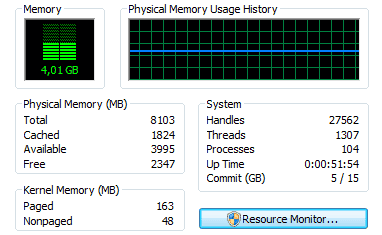
في نظام التشغيل Windows 10 ، سترى الحجم الإجمالي للذاكرة المتوفرة في الجزء العلوي الأيمن من علامة تبويب الأداء.
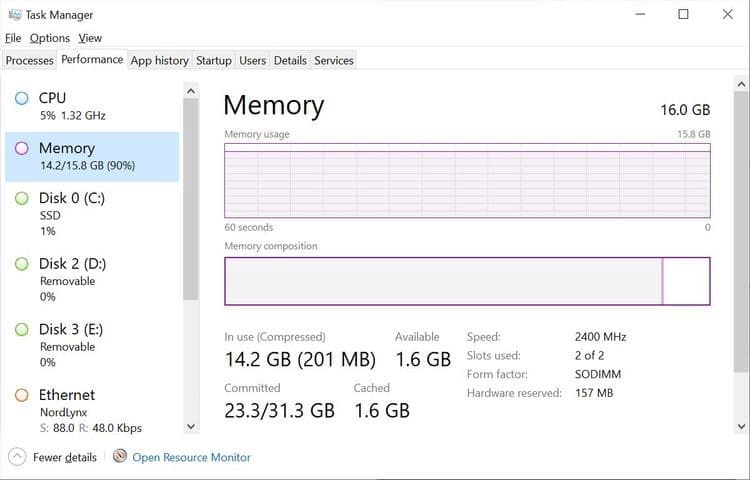
إذا كان إجمالي ذاكرة الوصول العشوائي لديك أقل مما يدعمه نظامك ، فلديك نظريًا مجال للترقية. وإذا تم تجاوز ذاكرة الوصول العشوائي الخاصة بك إلى الحد الأقصى ، فلديك أيضًا سبب لعدم الترقية. حافظ على مدير المهام مفتوحًا وشاهد كيف تعمل ذاكرة الوصول العشوائي بمرور الوقت بينما تستمر في استخدام جهاز الكمبيوتر الخاص بك.
ما مقدار ذاكرة الوصول العشوائي الإضافية التي تحتاجها؟
لمعرفة مقدار المعلومات التي يستمر نظامك في كتابتها إلى الذاكرة الافتراضية ، استخدم مراقب الأداء.
- انتقل إلى ابدأ ، واكتب “perform” في حقل البحث.
- افتح مراقب الأداء.
- ضمن أدوات المراقبة ، انقر فوق “مراقبة الأداء”.
- بعد ذلك ، انقر فوق الرمز الأخضر + لإضافة متغير آخر.
- اختر ملف ترحيل الصفحات من القائمة وانقر فوق إضافة >>.
- انقر فوق “موافق” وشاهد ما يتم عرضه.
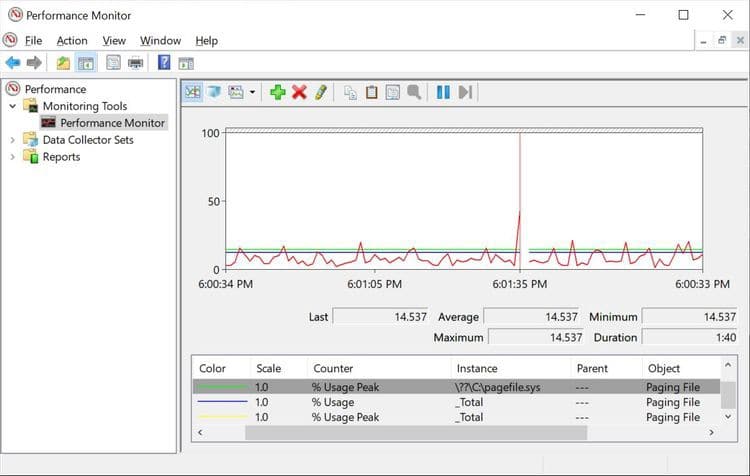
سيُعطيك هذا فكرة عن مقدار ذاكرة الوصول العشوائي التي تحتاجها حقًا.
بشكل عام ، يجب أن تكون سعة 4 جيجابايت كافية لتصفح الويب العادي وتحرير النصوص. استهدف 8 جيجا بايت إذا كنت تقوم بتشغيل تطبيقات متعددة في نفس الوقت بشكل متكرر و / أو تبقي الكثير من علامات تبويب المتصفح مفتوحة. ابحث عن المزيد إذا كنت تقوم بتشغيل تطبيقات تستهلك ذاكرة كبيرة ؛ يُصادف أن يكون Chrome واحدًا منها.
ما نوع ذاكرة الوصول العشوائي التي تحتاجها؟
قبل أن تتمكن من ترقية الذاكرة ، تحتاج إلى معرفة نوع ذاكرة الوصول العشوائي المُتوافقة مع الكمبيوتر المحمول الخاص بك. في نظام التشغيل Windows 10 ، تُخبرك علامة تبويب الأداء ضمن مدير المهام عن نوع شرائح RAM الموجودة على اللوحة الأم في الوقت الحالي.
التحقق باستخدام Crucial أو Kingston
الطريقة الأكثر ملاءمة للنظر في جهاز الكمبيوتر المحمول الخاص بك وتحديد ما يُناسبه ، هي استخدام Memory Advisory أو System Scanner من Crucial. أولاً ، تحتاج إلى إدخال اسم الشركة المُصنِّعة للكمبيوتر المحمول وطرازه ، في حين أنَّ الأول هو ملف تنفيذي يقوم بفحص نظامك وتحديد الأجهزة المطابقة تلقائيًا. كلتا الأداتين مُتاحتان من الصفحة الرئيسية لـ Crucial.
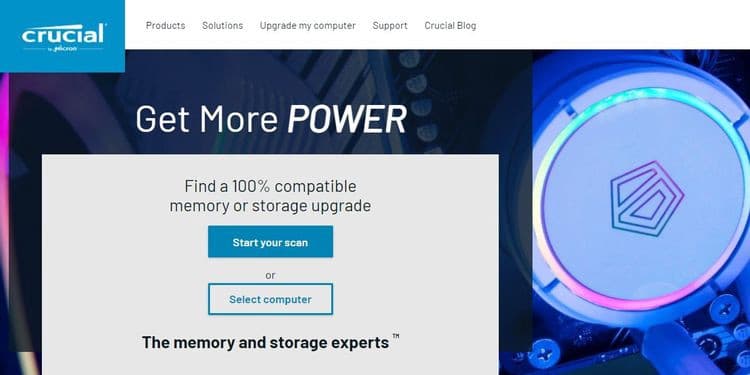
تُقدم Kingston خدمة مماثلة للبحث عن النوع الصحيح من الذاكرة. يُمكنك البحث حسب النظام / الجهاز أو رقم جزء الذاكرة أو نوع الذاكرة. تمكنت كل من Crucial و Kingston من التعرف على الذاكرة الخاصة بأول كمبيوتر محمول لدينا. لسوء الحظ ، كان لديه ذاكرة غير قابلة للإزالة.
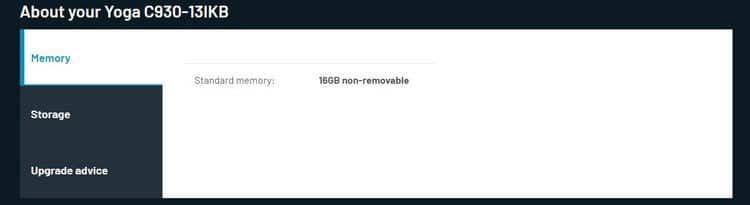
لقد جربنا جهاز كمبيوتر محمول أقدم بكثير وأرجعت فقط Kingston البيانات الخاصة به. من أجل ترقيات الذاكرة المُتوافقة ، أخبرنا أنَّ الكمبيوتر المحمول Acer Aspire 5251 الخاص بنا يقتصر على 8 جيجابايت DDR3 1066 أو 1333 MHz Non-ECC Unbuffered SODIMM RAM ، موزعة عبر مآخذ توصيل.
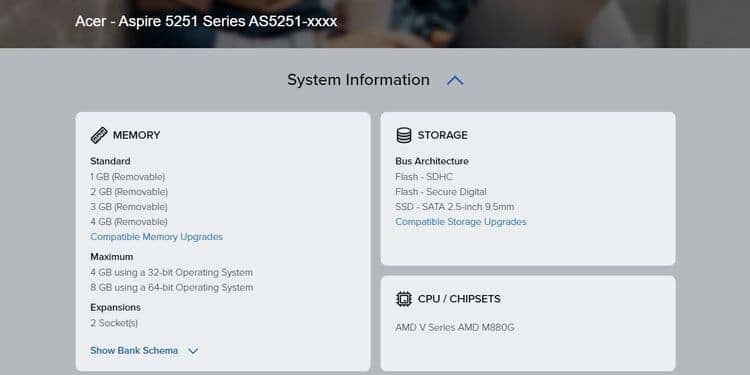
إذا لم تكن متأكدًا من طراز الكمبيوتر المحمول الخاص بك ، فنحن نوصي بتشغيل System Scanner من Crucial. سيُظهر لك نوع شريحة الذاكرة التي تستخدمها الآن ويوصي بشريحة جديدة بناءً على ذلك. جهاز كمبيوتر محمول قديم من Sony تم اختباره ، على سبيل المثال ، كان به شريحة ذاكرة 4 جيجابايت ، وبالتالي كانت إحدى الفتحتين مُتاحة.
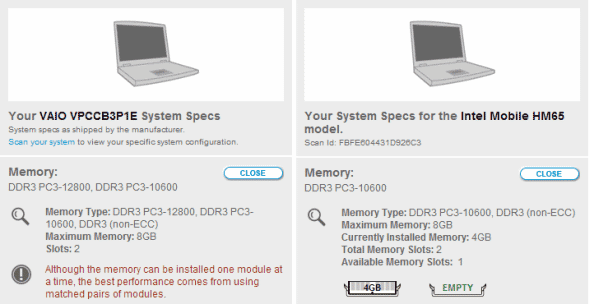
اكتشف الفحص باستخدام Crucial وجود مكان لشريحة ذاكرة DDR3 PC3–10600 إضافية وقدم وحدة خاصة بها. جاءت النتيجة مع العديد من الملاحظات حول الأشياء التي يجب وضعها في الاعتبار. من ناحية أخرى ، قررت Kingston أنَّ شريحة ذاكرة الوصول العشوائي DDR3 بسرعة 1333 ميجاهرتز متوافقة مع فتحات ذاكرة طرازنا ، لكنها لم تقدم مزيدًا من التفاصيل أو التوصيات. المعلومات الأساسية هنا هي DDR3 PC3–10600 و 1333 ميجا هرتز.
تدوين مواصفات RAM
لا يتناسب النوع الخاطئ من ذاكرة الوصول العشوائي (على سبيل المثال DDR2 بدلاً من DDR3) مع الكمبيوتر المحمول. للحصول على أفضل النتائج ، تأكد من مطابقة معدل ساعة ذاكرة الوصول العشوائي الخاصة بك. بمعنى آخر ، عندما تشتري شريحة ذاكرة وصول عشوائي إضافية ، تأكد من أنَّ عدد الميجاهرتز مطابق لتلك التي لديك بالفعل.
ضع في اعتبارك أيضًا أنَّ وحدات ذاكرة الوصول العشوائي للكمبيوتر المحمول أصغر بكثير من تلك الخاصة بأجهزة كمبيوتر سطح المكتب ، ومن ثم يطلق عليها SO-DIMM لوحدة الذاكرة المدمجة المزدوجة الصغيرة. لا تشتري نوعًا خاطئًا من وحدات الذاكرة المُضمنة المزدوجة عن طريق الخطأ.
فيما يلي ملخص لما تحتاج إلى معرفته:
- نوع ذاكرة الوصول العشوائي ، أي DDR أو DDR2 أو DDR3
- كمية ميغا هرتز التي يدعمها الكمبيوتر المحمول الخاص بك
- الحجم الفعلي (SO-DIMM لأجهزة الكمبيوتر المحمولة)
من الواضح أنَّ كل من Crucial و Kingston تُقدم هذه الأدوات المجانية لأنها تُريد بيع وحدات ذاكرة الوصول العشوائي الخاصة بها. والتي تُقدم صفقات جيدة وأجهزة عالية الجودة. ومع ذلك ، مع المعلومات التي تم جمعها من أدواتها ، يُمكنك التسوق بأمان في eBay أو Amazon أو متجر الإلكترونيات المحلي.

هل يُمكنك الاحتفاظ بشريحة RAM القديمة؟
يمكن أن يؤدي خلط وحدات ذاكرة الوصول العشوائي المختلفة إلى حدوث مشكلات في الأداء بسبب عدم توافق بينها. في أسوأ الحالات ، لن يتم تشغيل نظامك أو قد لا يتم التعرف على إحدى وحدات ذاكرة الوصول العشوائي.
إذا كنت ترغب في الاحتفاظ بوحدة ذاكرة الوصول العشوائي الأصلية ، وإذا لم تكن مرتاحًا لضبط الإعدادات في BIOS ، فأنت بحاجة إلى العثور على وحدة ثانية من نفس النوع بالضبط ، أي نفس التردد ، والكمون ، والجهد.
نظرًا لأنه من السهل جدًا إفساد هذا الأمر ولأن تغيير إعدادات BIOS لإصلاح حالات عدم التوافق قد يكون أمرًا صعبًا ، فإننا نوصي بشراء مجموعة ذاكرة جديدة تمامًا وإزالة شريحة الذاكرة القديمة. إنه الخيار الأسهل والأكثر أمانًا.
كيف يُمكنك إصلاح إعدادات BIOS في حالة عدم تطابق RAM؟
إذا كان لديك شرائح ذاكرة وصول عشوائي للكمبيوتر المحمول بتردد أو زمن انتقال أو جهد غير متطابق ، فسيقوم BIOS بمواءمة الإعدادات وتعديلها إلى القيمة الأقل. هذا إذا كان يتعرف على كل من الشرائح بشكل جيد. لمنع فقدان الأداء ، يُمكنك زيادة سرعة ذاكرة الوصول العشوائي الخاصة بك. افعل هذا على مسؤوليتك!
قبل إضافة ذاكرة الوصول العشوائي الجديدة ، قم بالتمهيد إلى BIOS الخاص بك وتحقق مما إذا كان يمكنك ضبط زمن انتقال ذاكرة الوصول العشوائي أو التردد أو الجهد. إذا لم يكن ذلك ممكنًا ، فاكتشف ما إذا كان يمكنك ترقية BIOS الخاص بك.
إذا كان بإمكانك تغيير إعدادات ذاكرة الوصول العشوائي الخاصة بك ، فقم بتعيين القيم الأعلى للوحدتين. مرة أخرى ، أنت تقوم برفع سرعة ذاكرة الوصول العشوائي على مسؤوليتك الخاصة! يمكن أن تؤدي زيادة الجهد بشكل خاص إلى إتلاف الأجهزة. احفظ BIOS واخرج منه وتابع كما هو موضح أدناه.
كيف يُمكنك إضافة شرائح ذاكرة وصول عشوائي جديدة؟
هام: قبل أن تضع يديك على الكمبيوتر المحمول ، تأكد من فصله عن الطاقة ، وإيقاف تشغيله ، وإزالة البطارية (إن أمكن) ، وترسيخ نفسك.
معظم وحدات ذاكرة الوصول العشوائي سهلة الاستبدال. قد تجد فتحة وصول إلى ذاكرة الوصول العشوائي على ظهر الكمبيوتر المحمول. خلاف ذلك ، تحقق مما إذا كان يُمكنك إزالة الغطاء الخلفي أو لوحة المفاتيح للوصول غلى شريحة RAM. إذا لم تتمكن من تحديد وحدات ذاكرة الوصول العشوائي في أي مكان ، فاستشر الدليل أو موقع الشركة المُصنِّعة.
لقد أوضحنا سابقًا كيفية تفكيك HP Compaq nw8440 القديم وأظهرنا لك مكان وحدات ذاكرة الوصول العشوائي وكيفية تحريرها.
اليوم ، سوف نوضح كيفية القيام بنفس الشيء مع كمبيوتر محمول من نوع Acer Aspire. إذا كان لديك طراز كمبيوتر محمول مختلف ، فإننا نوصي بزيارة موقع الشركة المُصنِّعة على الويب للعثور على دليل أو تعليمات لجهازك.
الخطوة 1: الكشف عن ذاكرة الوصول العشوائي
حدد موقع الفتحة البلاستيكية القابلة للإزالة التي تُغطي حجرة ذاكرة الوصول العشوائي. إذا كان لديك مقصورتان ، فمن المحتمل أن تحتوي المقصورة الأكبر على محرك الأقراص الثابتة. حرر البراغي وقم بإزالة الغطاء. يجب أن يؤدي ذلك إلى كشف فتحة أو فتحتين لذاكرة الوصول العشوائي يمكن ملء أحدهما أو كليهما.

الخطوة 2: حرر وحدة / وحدات ذاكرة الوصول العشوائي (RAM)
لتحرير وحدة ذاكرة الوصول العشوائي ، اسحب المشابك الموجودة على اليسار واليمين إلى الجانب. بمجرد تحرير المشبك ، ستنبثق الشرائح ويُمكنك فقط إخراجها.

الخطوة 3: إدخال وحدة / وحدات ذاكرة الوصول العشوائي الجديدة
لإدخال وحدة ذاكرة وصول عشوائي جديدة ، حركها في الفتحة بزاوية 45 درجة تقريبًا لأعلى ، وتأكد من أنه تم تركيبها بالفعل في الفتحة ، ثم ادفعها لأسفل.

أنت تعلم أنك أدخلت الشرائح بشكل صحيح عندما تتماشى الشقوق الصغيرة على جانبي وحدة ذاكرة الوصول العشوائي مع النتوءات الصغيرة للمشابك.

الخطوة 4: إعادة تجميع الكمبيوتر المحمول
وهذا كل شيء! ضع الغطاء مرة أخرى ، وشد المسمار اللولبي ، وقم بتشغيل جهاز الكمبيوتر الخاص بك.
الخطوة 5: التمهيد إلى BIOS أو Windows
يُمكنك الوصول إلى شاشة BIOS قبل التمهيد في Windows للتحقق مما إذا كان قد تم التعرف على ذاكرة الوصول العشوائي الجديدة وما إذا كانت هناك أي خيارات إضافية يُمكنك تمكينها.

تم إعداد RAM ، تمتع بالأداء
تُعد ترقية ذاكرة الوصول العشوائي للكمبيوتر المحمول أمرًا سهلاً ويُمكن أن يمنح نظامك دفعة قوية في الأداء. نظرًا لأن معظم المستخدمين يصلون إلى الحد الأقصى لذاكرة الوصول العشوائي (RAM) قبل أن تصل وحدة المعالجة المركزية إلى سعتها ، فإنَّ ترقية الذاكرة عادةً ما تكون أكثر ذكاءً وفعالية مثل ترقية الأجهزة الأخرى أو الحصول على كمبيوتر جديد. إلى جانب ذلك ، إنها أرخص كثيرًا ولا داعي للقلق بشأن ترحيل بياناتك.
لا تزال تُعاني من الأداء؟ حاول تعزيز أداء ألعاب الكمبيوتر المحمول.






